文章详情页
PPT制作横向组织架构图操作流程
浏览:83日期:2022-11-26 13:44:00
有的朋友还不知道PPT制作横向组织架构图的操作,而这篇文章就为大家讲解PPT制作横向组织架构图的操作,有需要学习的伙伴就赶紧和小编一起来学习一下吧。
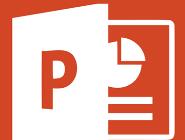
新建一个空白PPT页面,在插入选项卡中单击“SmartArt”按钮。(下图 1 处)
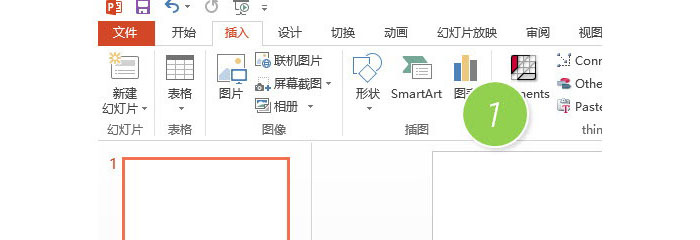
紧接着,在新弹窗口中单击选择“层次结构”-“水平层次结构”。(下图2处)
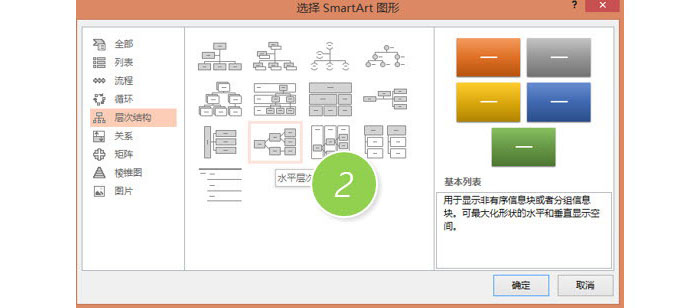
插入之后的效果如下,然后左侧输入对应的内容即可。
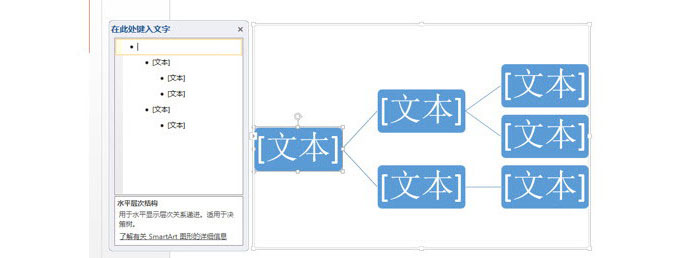
举例完成如下:

各位小伙伴们,看完上面的精彩内容,都清楚PPT制作横向组织架构图的操作流程了吧!
标签:
ppt
上一条:爱奇艺关闭青少年模式具体操作步骤下一条:手机QQ中打开小程序详细操作方法
相关文章:
排行榜

 网公网安备
网公网安备